
时间:2021-01-13 03:28:40 来源:www.win10xitong.com 作者:win10
我们在用电脑的时候会遇到各种莫名其妙的问题,比如今天小编就遇到了win10干净启动排查步骤的问题,对于刚刚才接触win10系统的用户遇到了这个win10干净启动排查步骤的情况就不知道怎么处理,我们自己来学着处理win10干净启动排查步骤的问题,也不是不可以,小编想到一个解决的方法:1、依次单击"开始"、"运行",键入msconfig,然后单击"确定"。2、将出现"系统配置实用程序"对话框就可以很好的处理了.为了让大家更好的解决win10干净启动排查步骤问题,我们下面就带来了很详细的详尽处理技巧。
推荐系统下载:深度系统Win10专业版
Win10清理启动故障排除步骤
XP系统:
步骤1:启动系统配置实用程序
1.单击“开始”、“运行”,键入msconfig,然后单击“确定”。
2.将出现“系统配置实用程序”对话框。
步骤2:配置“选择性启动”选项
1.单击“服务”选项卡。
2.单击选中“隐藏所有微软服务”复选框。
3.单击全部禁用,然后单击确定。
4.单击“开始”选项卡,然后单击“全部禁用”并确认。
5.当系统提示您重新启动计算机时,请单击“重新启动”。
第三步:登录窗口
1.如果出现提示,请登录到窗口。
2.当您收到以下消息时,请单击选中复选框“在Windows启动时不显示此消息或启动系统配置实用程序”,然后单击“确定”。
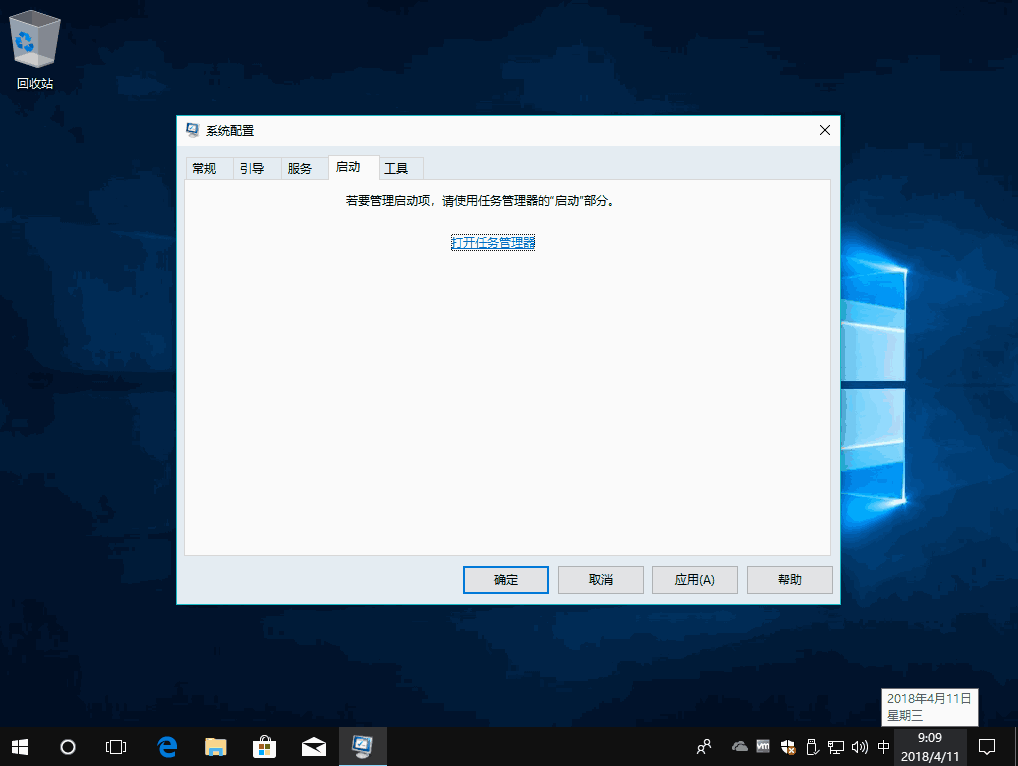
Vista/Win7系统:
步骤1:启动系统配置实用程序
1.使用具有管理员权限的帐户登录到计算机。
2.单击“开始”,在“开始搜索”框中键入msconfig,然后按回车键。
如果系统提示您输入管理员密码或确认,请键入密码或单击继续。
步骤2:配置“选择性启动”选项
1.在“常规”选项卡上,单击“选择性启动”。
2.在“选择性启动”下,单击以清除“加载启动项目”复选框。
3.单击“服务”选项卡,单击选中“隐藏所有微软服务”复选框,然后单击“全部禁用”。
4.单击“启用”选项卡,然后单击“全部禁用”并确认。
5.然后点击“重启”。
第三步:登录窗口
1.如果出现提示,请登录到窗口。
2.当您收到以下消息时,请单击选中复选框“在Windows启动时不显示此消息或启动系统配置实用程序”,然后单击“确定”。
win10的干净启动介绍:Windows是用至少一套驱动和启动器启动的,这叫‘干净启动’。当您使用干净启动过程启动计算机时,微软视窗仅在启动时加载基本设备和服务。
干净启动主要用于帮助消除软件之间的冲突。
win10的干净启动注意事项:1)您必须以管理员或管理员组成员的身份登录才能完成干净启动过程。如果您的计算机连接到网络,网络策略设置也可能会阻止您完成干净启动过程。
2)执行干净启动后,某些功能可能会暂时丢失。当您以正常方式启动计算机时,这些功能将被恢复。但是,您可能会收到原始错误消息,或者可能会遇到原始行为。
有关于win10干净启动排查步骤的详尽处理技巧到这里就给大家说完了,朋友们都学会如何操作了吗?各位的问题不知道有没有得到解决呢?如果你还有别的windows系统相关的问题,可以继续在本站查找阅读。